win10开机自动启动软件怎么关 win10怎么关开机自启动项
更新时间:2024-01-17 10:22:56作者:zheng
在win10电脑中有很多的开机自启程序,我们可以通过开关这些程序来优化电脑的开机速度,有些用户就想要关闭win10电脑中的开机自启程序,但是却不知道win10怎么关开机自启动项,今天小编就教大家win10开机自动启动软件怎么关,如果你刚好遇到这个问题,跟着小编一起来操作吧。
推荐下载:win10系统64位
方法如下:
方法一、任务管理器中关闭
1、win10打开任务管理器,点击“启动”。
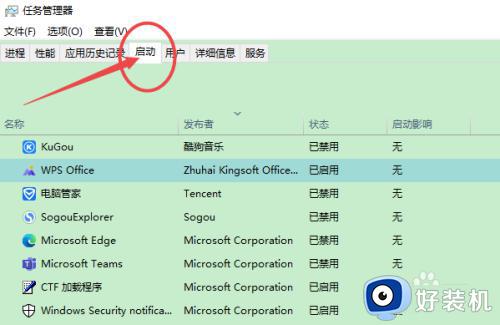
2、右击“已启用”状态的软件,点击“禁用”即可。
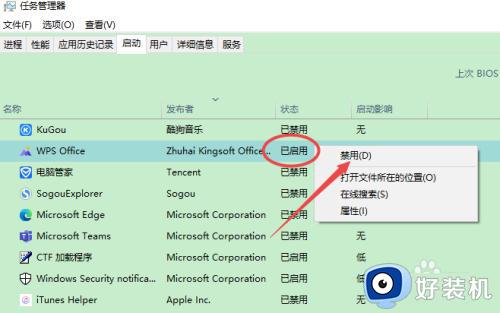
方法二、从软件中关闭
1、打开软件的设置,比如qq的系统设置。
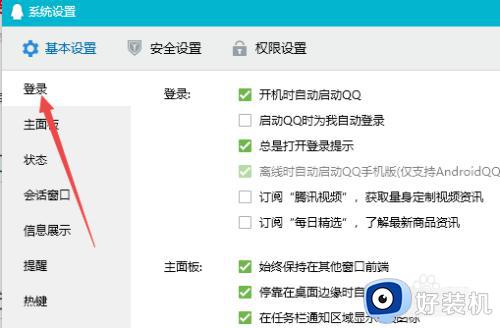
2、在登录设置中,取消勾选“开机时自动启用QQ”即可。其他软件操作大同小异,在设置中关闭开启自动启动功能即可。
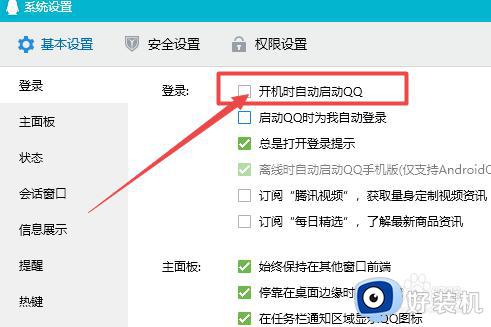
以上就是win10开机自动启动软件怎么关的全部内容,有遇到相同问题的用户可参考本文中介绍的步骤来进行修复,希望能够对大家有所帮助。
win10开机自动启动软件怎么关 win10怎么关开机自启动项相关教程
- win10自启动软件怎么关闭 win10如何关闭自启动的软件
- win10关闭软件自启动设置方法 win10如何关闭开机自启动项
- win10自动启动项在哪里设置 win10设置软件开机自动启动方法
- win10开机自动启动软件怎么关 win10如何管理开机自动启动程序
- win10怎么取消开机自动启动软件 win10关闭开机自启动软件的方法
- win10设置开机启动项的步骤 win10系统如何设置开机启动项
- win10开机启动项在哪打开 win10打开开机启动项的方法
- win10怎么取消开机自动启动软件 win10电脑关闭开机自启的方法
- win10添加开机启动项设置教程 win10开机软件自启动在哪里设置
- win10添加开机启动项怎么设置 win10系统如何添加开机启动项
- win10管理员名称改不了怎么回事 win10管理员账户名无法更改如何处理
- 本地用户和组不能用于这一版本win10怎么办 本地用户和组不适用于此版本win10如何处理
- win10不显示安全中心图标怎么办 win10安全中心不在任务栏显示如何处理
- win10设置分辨率在哪里调整 win10电脑显示器分辨率怎么调最清晰
- win10怎么打开已禁用输入法图标 win10打开已禁用输入法图标的方法
- win10系统无法移动DOLBY Access错误代码0x80073d0d如何处理
win10教程推荐
- 1 win10不能更新系统怎么办 win10电脑不能更新系统修复方法
- 2 win10不支持显卡驱动怎么办 win10显卡不能安装驱动安装处理方法
- 3 win10右下角天气怎么关 win10删除电脑右下角天气显示的方法
- 4 win10删除文件需要管理员权限怎么办 win10删掉文件需要管理员权限处理方法
- 5 彻底关闭win10病毒和威胁防护的步骤 win10如何关闭病毒和威胁防护
- 6 win10进入桌面后鼠标一直转圈怎么回事 win10进桌面一直转圈怎么解决
- 7 win10桌面快捷图标出现白纸怎么回事 win10桌面快捷方式图标变成白板如何处理
- 8 win10计算器打不开怎么办 如何解决win10系统无法打开计算器
- 9 win10共享文件夹怎么在另一个电脑查看 win10共享文件夹另外一台电脑如何找到
- 10 win10关闭每次打开应用的通知设置方法 如何关闭win10每次点开软件都提醒
